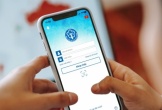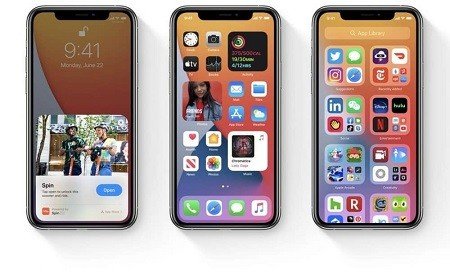 |
|
Trên trang Digitaltrends hướng dẫn một số tips trên điện thoại iPhone liên quan đến một số tính năng như Notes, Security, Calculator và Clock mà nhiều người dùng điện thoại của Apple đang bỏ qua.
Security Recommendations
Tính năng Security Recommendations mới của iOS 14 thông báo đến người dùng về các mật khẩu quá dễ đoán hoặc bị đăng nhập trái phép. Tính năng này cảnh báo tất cả mật khẩu được đồng bộ trên iCloud . Đây là cách cài đặt tính năng này:
Vào mục Settings > Passwords.
Bật chế độ Security Recommendations.
Chọn Detect Compromised Passwords để xem danh sách mật khẩu được khuyến nghị thay đổi.
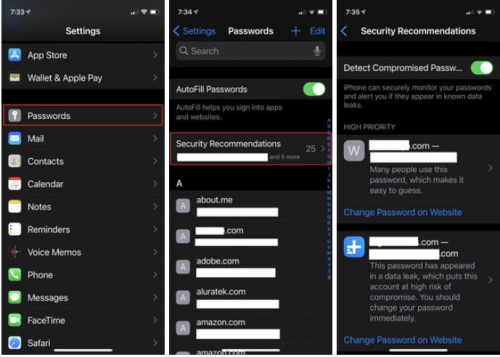 |
Chức năng cài đặt tính năng Security Recommendations trên iPhone. Ảnh: Digitaltrends |
Scan văn bản với Notes
Thông thường nhiều người dùng chọn cách chụp lại hoặc tải các ứng dụng scan trên App store nếu muốn quét các tài liệu quan trọng để in ấn.
Tuy nhiên, các cách này thường không mang lại hiệu quả mong muốn, ảnh chụp đôi khi không chất lượng hoặc các ứng dụng scan hay bị quảng cáo chen ngang.
Giờ đây, bạn có thể scan tài liệu dễ dàng với ứng Notes cập nhật trong iOS 14. Theo Apple, tính năng quét văn bản của Notes trên iOS 14 được tăng cường khả năng tự động cắt chính xác hơn.
Mở ứng dụng Notes trên màn hình.
Tạo một ghi chú mới sau đó bấm vào biểu tượng camera phía trên bên phải.
Chọn Scan Documents trên thanh menu.
Khi camera đã mở, tập trung vào văn bản muốn quét.
Để ý phần đánh dấu màu vàng trên văn bản
Ứng dụng sẽ tự động chụp hoặc người dùng có thể nhấn vào nút chụp ảnh để bắt đầu quét.
Người dùng có thể chỉnh đường biên hoặc nội dung nếu cần.
Hoàn thành bằng cách lưu văn bản vừa quét.
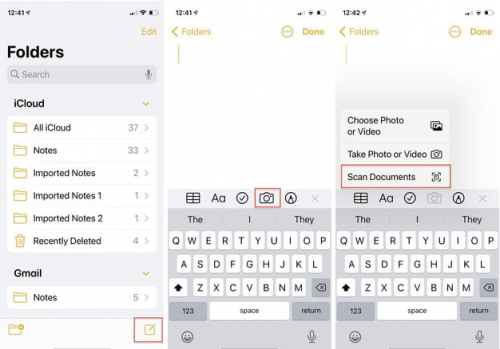 |
Các thao tác scan văn bản bằng ứng dụng Notes. Ảnh: Digitaltrends |
Ứng dụng Notes có thể tự động xác định một phần tài liệu hoặc quét toàn bộ trang. Ngoài ra còn có thể tự động sửa sai lệch, biến dạng và làm phẳng văn bản. Các bước để thực hiện tương tự trên iOS 14 và iOS 13.
Vuốt màn hình để sửa số trong ứng dụng Calculator
Ứng dụng Calculator trên iPhone cho phép người dùng dễ dàng điều chỉnh các con số mà không phải bắt đầu lại từ đầu. Để xóa một hoặc thậm chí nhiều số sai theo thứ tự, chỉ cần vuốt sang trái, số sai sẽ biến mất, vuốt nhiều lần để xóa hàng loạt.
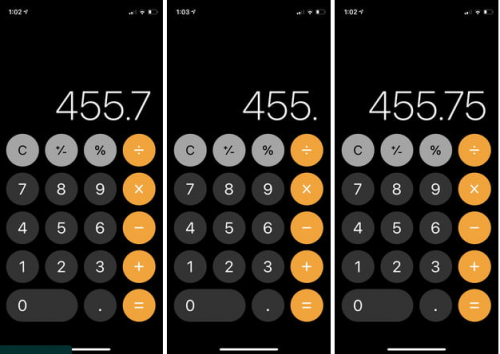 |
Vuốt sang trái để xoá số sai trong ứng dụng Calculator. Ảnh: Digitaltrends |
Cách làm giống nhau trên iOS 14 và iOS 13. Ngoài ra, nếu chuyển điện thoại sang màn hình ngang, phiên bản máy tính khoa học phức tạp sẽ hiện ra, bao gồm nhiều tính năng cao cấp hơn nếu người dùng cần sử dụng.
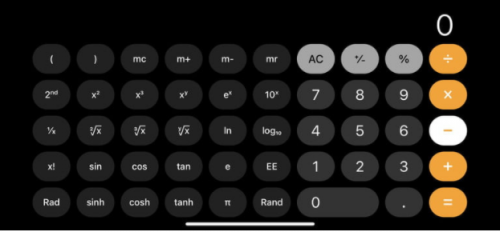 |
Phiên bản máy tính phức tạp. Ảnh: DigitaltrendsTheo dõi giấc ngủ bằng ứng dụng Clock |
Nếu như iOS 13 có tính năng Bedtime Mode trong ứng dụng Clock thì iOS 14 đã tăng cường thêm các chỉ số giấc ngủ và đưa chế độ này vào ứng dụng Health. Sau đây là cách cài đặt:
Với iOS 14
Mở ứng dụng Health trên thiết bị.
Vào Browse và chọn Sleep.
Nếu bạn chưa từng dùng tính năng Sleep Utility, chọn Get Started sau đó cuộn xuống cuối trang và chọn Next
Thiết lập mục tiêu giấc ngủ bằng phím Plus (cộng) hoặc Minus (trừ), cài đặt số giờ bạn muốn ngủ.
Điều chỉnh đồng hồ đến thời bạn muốn đi ngủ và ứng dụng sẽ tự xác định thời gian thức dậy của bạn.
Tick chọn những ngày bạn muốn lịch trình này có hiệu lực.
Bạn có thể thiết lập các lịch trình ngủ khác nhau cho các ngày khác nhau và lưu chúng vào ứng dụng.
Tùy chọn kiểu nhạc chuông và âm lượng chuông báo thức. Nếu bạn đeo Apple Watch đi ngủ, đồng hồ sẽ đổ chuông để đánh thức bạn.
 |
Tính năng Bedtime trong ứng dụng Health trên iOS 14. Ảnh: Digitaltrends |
Ngoài ra, ứng dụng còn chế độ Bedtime, cho phép người dùng kiểm soát màn hình khoá, thiết lập sự ngoại lệ những ai có quyền truy cập vào điện thoại khi bạn ngủ và chế độ Wind Down giúp giảm sự làm phiền.
Ứng dụng sẽ tóm tắt các tuỳ chọn đã thiết lập cho người dùng biết và điều chỉnh lại bất cứ lúc nào cần.
Với iOS 13
Với iOS 13, các tuỳ chọn tiện ích ngủ nằm trong ứng dụng Clock.
Để cài đặt giờ ngủ, mở ứng dụng Clock và chọn Bedtime trên màn hình.
Chọn Get Started, trả lời 3 câu hỏi về ngày giờ sau đó chọn Save.
Chọn giờ thức dậy, chọn ngày mà bạn muốn đồng hồ báo chuông, số giờ mà bạn muốn ngủ, giờ nhắc đi ngủ và chuông báo.
Chọn Bedtime sau đó cuộn xuống phần phân tích giấc ngủ Sleep Analysis, để xem lịch sử giấc ngủ gần đây.
Dữ liệu giấc ngủ tự động lưu trong ứng dụng Health trong mục Health Categories > Sleep > Sleep Analysis.
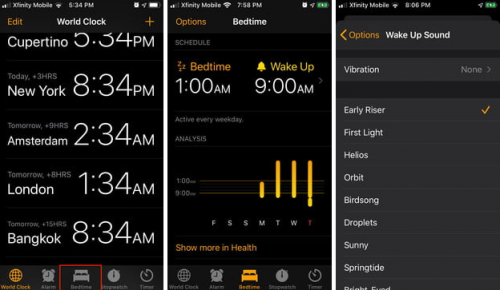 |
Tính năng Bedtime trong ứng dụng Clock trên iOS 13. Ảnh: Digitaltrends |
Nếu bạn cố tình thức thêm hoặc ngủ thêm khi chuông đã báo, thời gian đó cũng sẽ được tính vào báo cáo kết quả giấc ngủ của bạn.
Tác giả: Đăng Khoa (t/h)
Nguồn tin: nguoiduatin.vn